Les modèles d’étiquettes déterminent la disposition des étiquettes sur la page, entre autres :
- la taille de la feuille d’étiquettes,
- la taille des étiquettes,
- l’espace entre les étiquettes.
- Aller dans Catalogage > Créateur d’étiquettes
- Cliquer sur Ajouter > Modèle d’étiquette
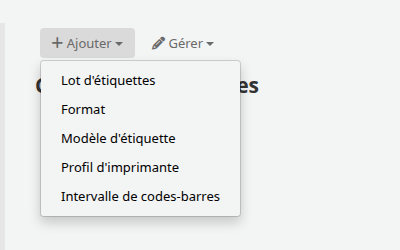
- Remplir le formulaire :
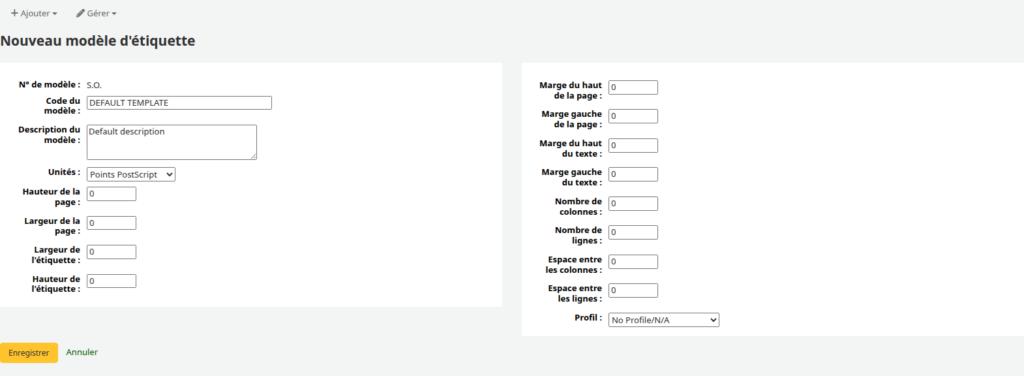
- No de modèle : ce champ sera rempli automatiquement
- Code du modèle : Texte libre, utiliser un nom qui permettra de reconnaître le modèle
- Description du modèle : Texte libre pour décrire plus précisément le modèle
- Unités : dans le menu déroulant, choisir le type d’unités de mesure utilisé
Recommandation
Nous recommandons l’utilisation des millimètres.
- Hauteur de la page : indiquer la hauteur de la page
- Largeur de la page : indiquer la largeur de la page
- Largeur de l’étiquette : indiquer la largeur de l’étiquette
- Hauteur de l’étiquette : indiquer la hauteur de l’étiquette
- Marge du haut de la page : indiquer la distance entre le haut de la page et le haut de la première rangée d’étiquettes

- Marge gauche de la page : indiquer la distance entre le côté gauche de la page et le côté gauche de la première colonne d’étiquettes
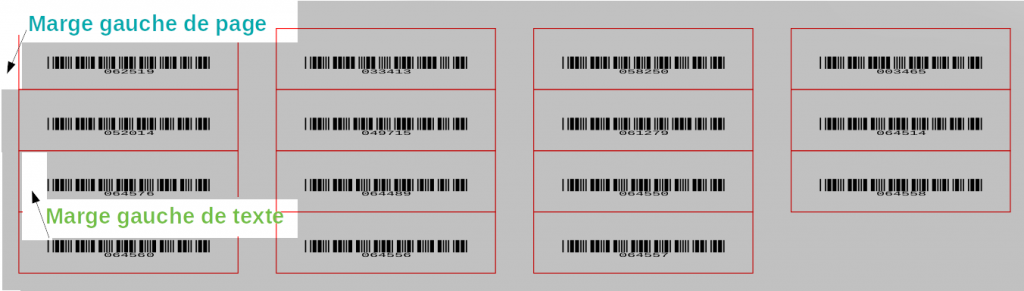
- Marge du haut du texte : indiquer la distance entre le haut de l’étiquette et le haut du texte
- Marge gauche du texte : indiquer la distance entre le côté gauche de l’étiquette et le côté gauche du texte
- Nombre de colonnes : indiquer le nombre d’étiquettes par rangée
- Nombre de lignes : indiquer le nombre de rangées d’étiquettes par page
- Espace entre les colonnes : indiquer la largeur de l’espace entre les étiquettes dans une rangée
- Espace entre les lignes : indiquer la hauteur de l’espace entre les rangées d’étiquettes
- Profil : indiquer quel profil d’imprimante sera utilisé (optionnel, à faire plus tard)
Recommandation
Le profil d’imprimante sert à corriger l’impression, au besoin. Nous recommandons de faire un essai sans aucun profil d’imprimante au début et d’en créer un et de l’assigner au format si l’impression doit être corrigée.
- Cliquer sur Enregistrer.
Voir aussi
- Créer un profil d’imprimante
- Créer un format d’étiquette
- Imprimer les cotes et codes-barres
- Imprimer un intervalle de codes-barres
Ressources de la communauté Koha
- Koha manual: Label templates (anglais)
- Manuel Koha : Modèles d’étiquettes (français)
